准备工作
组装电脑看似复杂,但只要提前规划好流程并准备好工具,整个过程会变得轻松有序,首先需要明确电脑的用途,例如办公、游戏、设计或日常娱乐,这直接决定了配件选择的优先级,列出所有必备配件:
- 中央处理器(CPU)
- 主板(Motherboard)
- 内存(RAM)
- 存储设备(SSD/HDD)
- 显卡(GPU)
- 电源(PSU)
- 机箱(Case)
- 散热系统(风冷/水冷)
- 显示器、键鼠等外设
工具方面,一把十字螺丝刀、防静电手环(或定期触摸金属释放静电)、扎带理线器即可满足基本需求,建议在干净、光线充足的工作台操作,避免静电或灰尘影响硬件。

关键配件的选择技巧
CPU与主板的兼容性
CPU型号需与主板插槽匹配,英特尔第13代酷睿处理器需搭配LGA 1700接口的主板,而AMD Ryzen 7000系列则对应AM5接口,主板芯片组(如B660、X670)决定了扩展功能,需根据需求选择是否支持超频或多显卡配置。
内存容量与频率
办公或轻度娱乐用户选择16GB DDR4内存足够;游戏或设计类需求建议32GB起步,优先考虑DDR5高频内存,需注意主板是否支持所选内存规格。
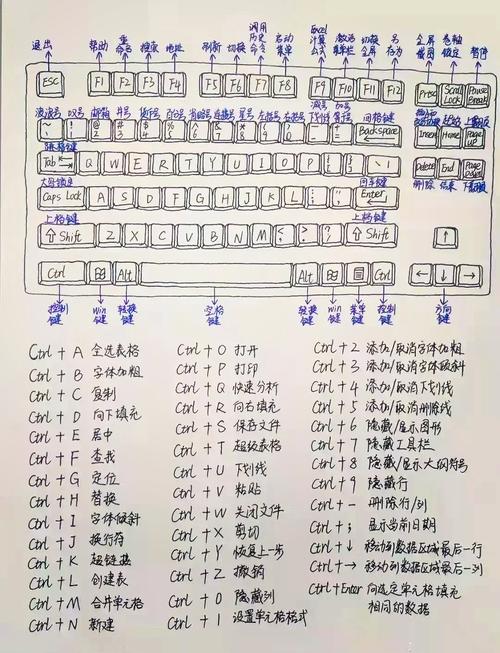
显卡性能与功耗平衡
显卡是游戏和渲染任务的核心,若预算有限,可优先选择性能中端但功耗较低的型号(如NVIDIA RTX 4060或AMD RX 7600),避免电源超负荷。
电源功率与认证标准
电源功率需覆盖所有硬件总功耗的120%,整机功耗500W时,建议选择600W以上电源,优先选择80 PLUS铜牌或金牌认证的型号,确保供电稳定。

机箱与散热匹配
机箱尺寸需兼容主板规格(ATX、M-ATX或ITX),若使用大型风冷或水冷散热器,需提前确认机箱内部空间是否足够。
组装步骤详解
第一步:安装CPU与散热器
- 打开主板CPU插槽的保护盖,对准CPU边缘三角标记,轻放至插槽内,切勿用力按压。
- 扣紧固定杆,均匀涂抹散热硅脂后安装散热器,风冷散热器需固定四角螺丝;水冷则需提前安装冷头并连接水泵供电线。
第二步:插入内存条
主板内存插槽通常分为两组(A1/A2、B1/B2),若只安装两根内存,优先插入A2与B2插槽以启用双通道模式,打开插槽卡扣,对准内存缺口垂直下压,听到“咔嗒”声即安装成功。
第三步:固定主板至机箱
将主板I/O挡板装入机箱对应位置,随后将主板螺丝孔对准机箱铜柱,用螺丝固定,注意力度适中,避免主板变形。
第四步:安装存储设备
将M.2 SSD插入主板对应插槽并拧紧螺丝;若使用SATA硬盘,需用数据线连接主板SATA接口,并用螺丝固定在机箱硬盘位。
第五步:显卡与电源接线
- 拆下机箱后部对应PCIe插槽的挡板,将显卡插入主板PCIe x16插槽,固定螺丝。
- 电源接入主板24Pin供电、CPU 8Pin供电、显卡PCIe供电线,确保接口完全插入。
第六步:理线与开机测试
用扎带整理机箱内线缆,避免影响风道,连接显示器与键鼠后短接主板POWER SW跳线(或按机箱电源键)开机,若屏幕显示BIOS界面,则硬件安装成功。
常见问题与解决方案
- 开机无反应:检查电源开关接线是否正确,确保主板供电完全插入。
- 频繁蓝屏:可能是内存接触不良,尝试重新插拔内存条。
- CPU温度过高:确认散热器安装是否到位,硅脂是否均匀覆盖。
个人观点
组装电脑不仅是技术活,更是一次对耐心与细节把控的考验,新手不必追求一步到位,可先从性价比配件入手,逐步积累经验,遇到问题时,多查阅硬件说明书或社区教程,多数故障都能通过排查解决,每一个接口都有防呆设计,只要足够细心,组装成功的成就感绝对值得投入的时间。


